SOLIDWORKS Toolbox ve Delik Sihirbazı Nasıl Yapılandırılır? – 1.Bölüm
Bugün blogumuzda yeni bir yazı dizisi başlatıyoruz. SOLIDWORKS Toolbox’a bir göz atarak başlayacağız. Sonraki birkaç yazı boyunca, SOLIDWORKS Toolbox ve Delik Sihirbazını yapılandırmanın farklı yollarını göreceğiz.
İlk olarak; Toolbox nedir?
SOLIDWORKS Toolbox, SolidWorks ile tamamen entegre standart bir parça kütüphanesidir. Bu parçalar; cıvata, vida vb. makine elemanlarıdır. Bu parçalar sürükle bırak ile kolaylıkla montaja eklenebiliyor. Toolbox, SolidWorks Professional’ın parçasıdır. Eğer Standard sürüm kullanıyorsanız bu araca ulaşmanız mümkün olmayacaktır.
SOLIDWORKS Toolbox birçok bağlayıcı ve standardı içeren bir veritabanıdır. Toolbox olduğu gibi veya parça numaraları, açıklamalar vb. gibi unsurları kişiselleştirilerek kullanılabilir. İlerleyelim ve nasıl kişiselleştirebileceğimizi görelim.
Toolbox ayarlarına erişim:
Toolbox ayarlarına birkaç yol ile ulaşabilirsiniz. Bu ayarlara Başlangıç > Tüm Programlar > SOLIDWORKS Araçları 20xx > Toolbox Ayarları 20xx .
Ayrıca SolidWorks’ün içinden Araçlar, Seçenekler, Sistem Seçenekleri, Delik Sihirbazı/Toolbox, Ayarla yolundan da bu ayarlara ulaşabilirsiniz.
Aynı zamanda bu yoldan Toolbox konumunu da değiştirebilirsiniz. Bu konum yerel ya da bir ağ konumu olabilir. “Bu klasörü Toolbox bileşenleri için varsayılan arama konumu yap” onay kutusunu işaretlemek SolidWorks’ü Toolbox parçalarının kullanıldığı spesifik konuma bakmak için zorlar. Bu, ‘network Toolbox’ ile oluşturulmuş ve erişim izniniz olmayan Toolbox’ ı almanızı sağlar.
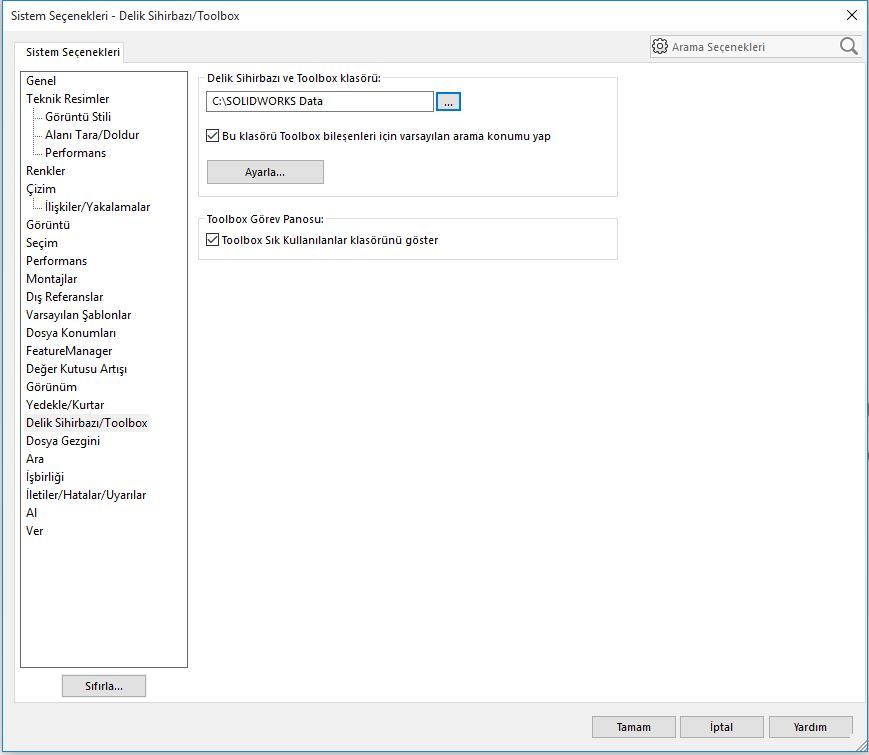
Hoşgeldin ekranı size her biri belirtilen sayfaya direkt bağıntılı içerik listesini verir. Pencerenin en üst bölümünde; değişiklikleri kaydetmek için kaydet ikonu , malzeme listesine dönmenizi sağlayacak ana sayfa ikonu ve içerik listesinde belirtilen farklı bölümlere bağıntılı numara bağlantıları ikonları vardır.
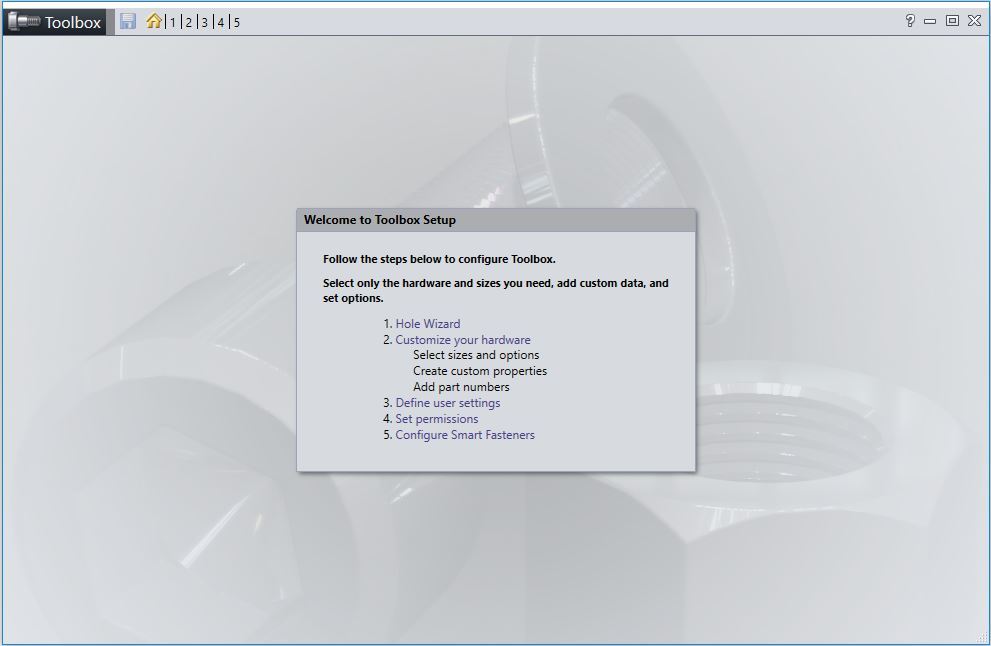
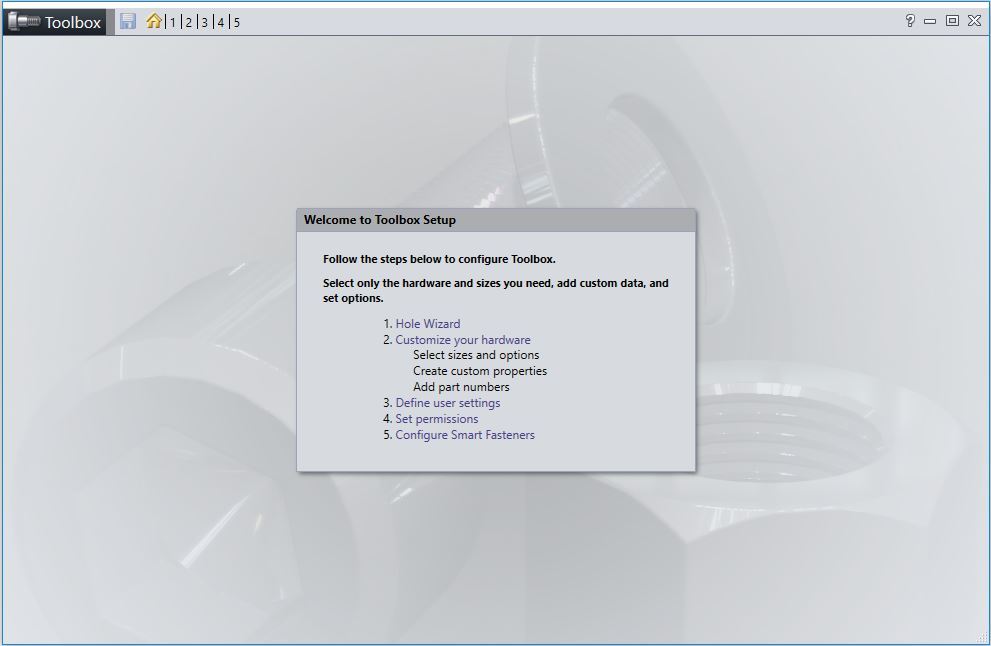
Bu içerik listesine daha yakından bakalım.
- Delik sihirbazı
Bir Toolbox yöneticisi olarak organizasyonunuzun ihtiyacı olmayan elemanları filtreleyerek kendi Toolbox akış şemanızı yaratabilirsiniz.
Toolbox boyutunu sadeleştirmek verimi arttırır; kullanıcılar elemanları aramak için daha az vakit harcar ve hangilerinin kullanılması gerektiğine daha hızlı karar verir.
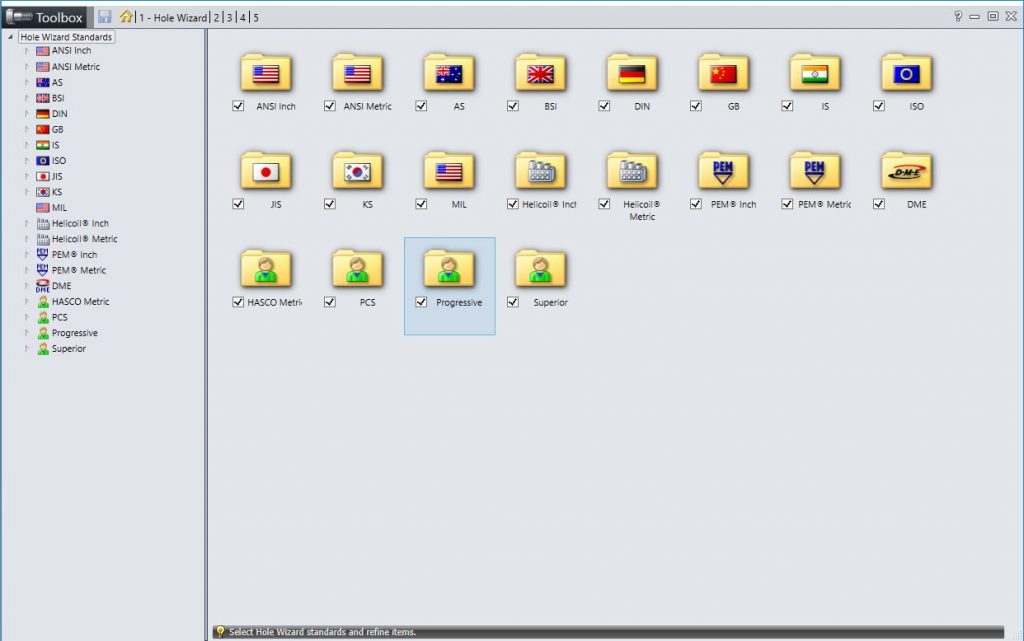
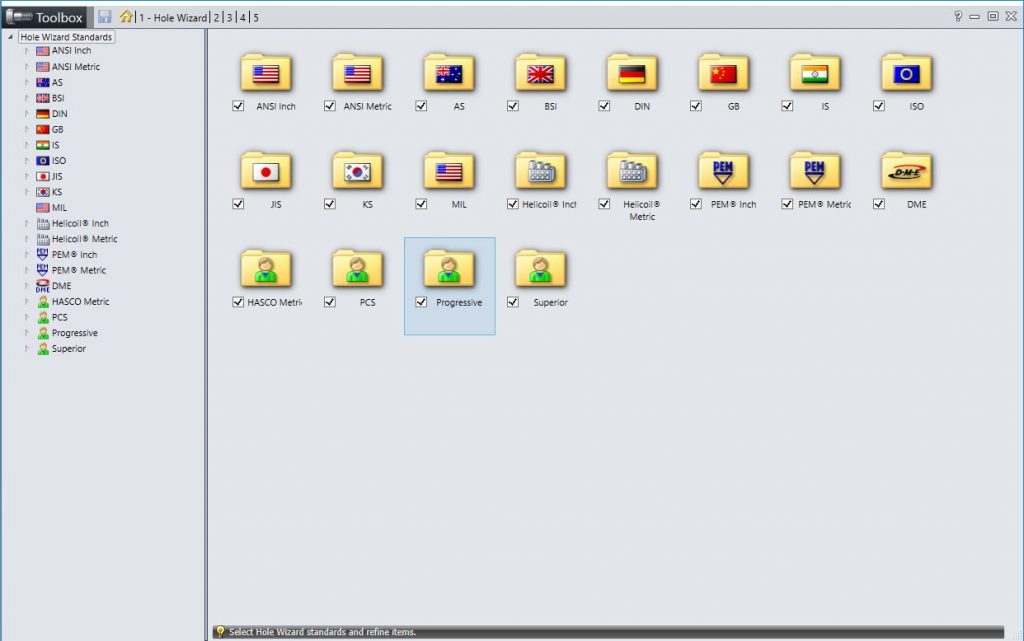
Toolbox ayarları > Donanımları Kişiselleştir(Customize Hardware) sayfasında varsayılan veya Toolbox donanımlarını filtreleyebilirsiniz;
- Firmanız tarafından kullanılmayan standartları eleyebilirsiniz.
- Standarttan bağımsız olarak gerekmeyen eleman kategorilerini eleyebilirsiniz.
- Eleman kategorilerinden bağımsız olarak eleman tiplerini eleyebilirsiniz.
Her klasörün altındaki onay kutusu kullanıcı arayüzünde hangi standartların gösterileceğini kontrol etmenizi sağlar. Klasörlere çift tıklamak ise sizin standartları içeren bu klasörlere erişiminizi ve bağlantı elemanlarını elemenizi sağlar.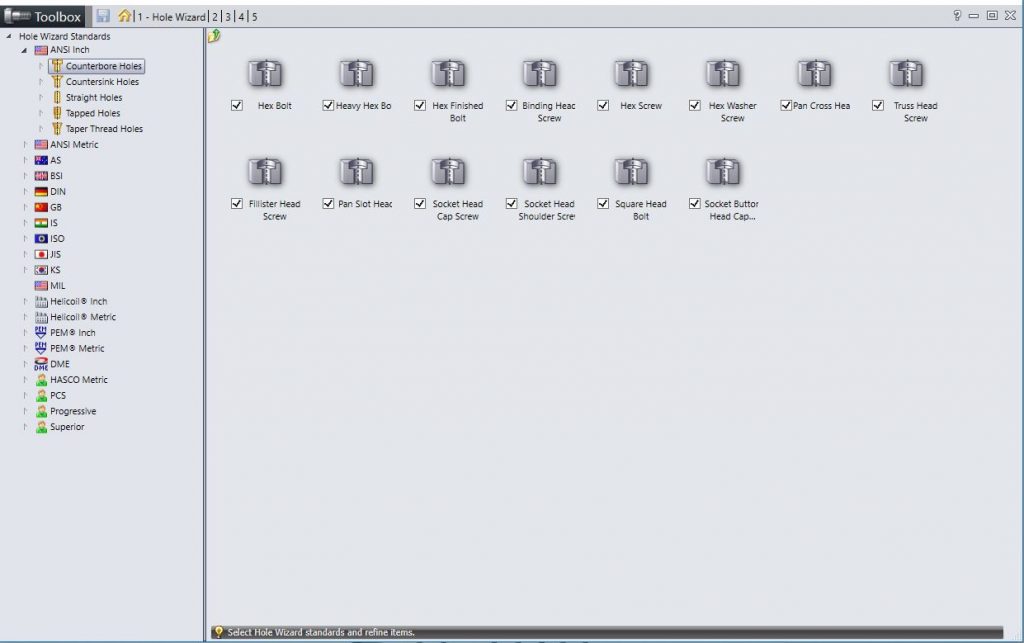
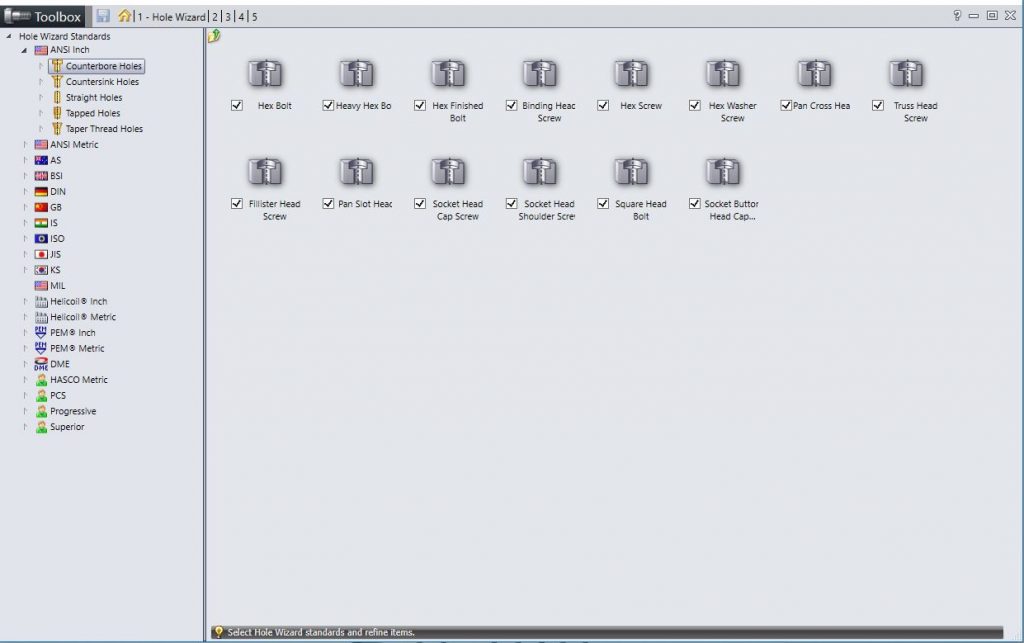
Bağlantı elemanına çift tık ise değişik boyutları elemenizi sağlayan listeye götürür.
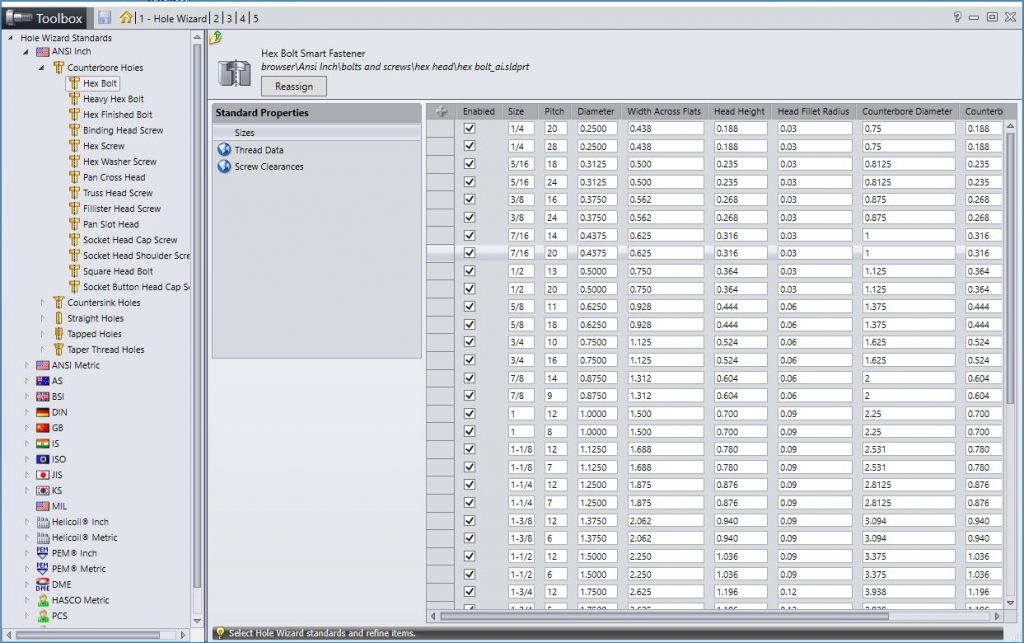
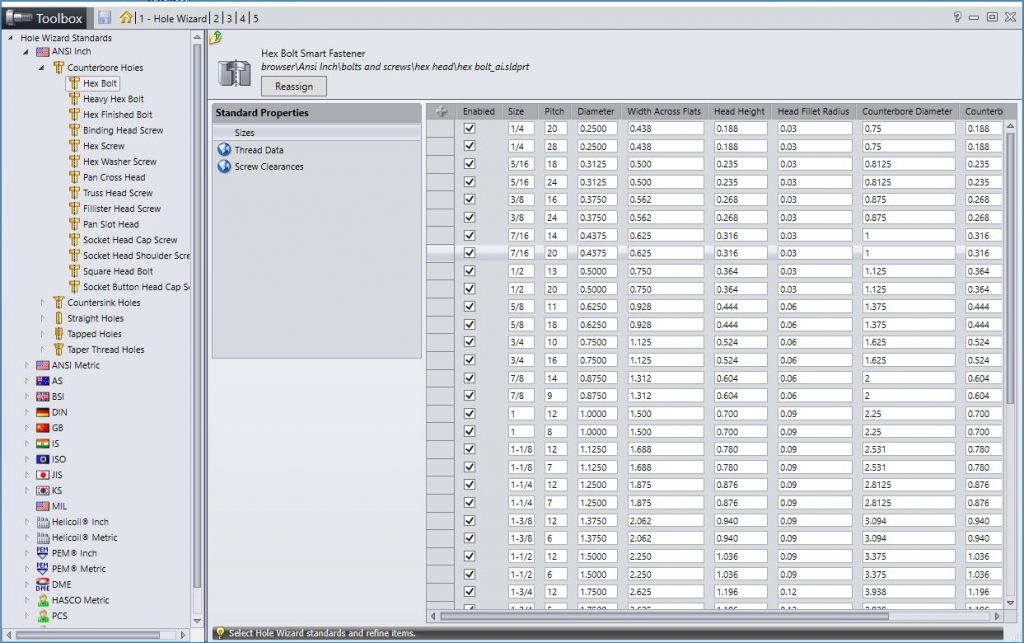
Toolbox ve Delik Sihirbazınının nasıl yapılandırıldığının ayrıntılarına değindiğimiz makaleler dizisini yayınlamaya devam edeceğiz. Lütfen blog.armadayazilim.com adresine tekrar göz atmayı unutmayın.
SOLIDWORKS Toolbox ve Delik Sihirbazı Nasıl Yapılandırılır? – 1.Bölüm
SOLIDWORKS Toolbox ve Delik Sihirbazı Nasıl Yapılandırılır? – 2.Bölüm
SOLIDWORKS Toolbox ve Delik Sihirbazı Nasıl Yapılandırılır? – 3.Bölüm
SOLIDWORKS Toolbox ve Delik Sihirbazı Nasıl Yapılandırılır? – 4.Bölüm
Alıntıdır.



